确定网络环境:在开始激活电脑打印机服务器之前,首先需要确保电脑和打印机都连接在同一个网络下。可以通过检查网络设置或询问网络管理员来确认。
打开控制面板:点击Windows操作系统的开始菜单,进入控制面板。可以通过在搜索栏中输入“控制面板”来快速找到它。
打开设备和打印机:在控制面板中,找到并点击“设备和打印机”选项。这个选项通常在硬件和声音或打印机分类下。
添加打印机:在设备和打印机窗口中,点击“添加打印机”按钮。系统会自动搜索局域网中可用的打印机。
选择网络打印机:在搜索结果中,选择要激活的打印机,并点击“下一步”按钮。如果你没有找到要激活的打印机,确保打印机已连接到网络,并且网络设置正确。
安装打印机驱动程序:系统会提示你安装打印机驱动程序。这是必要步骤,因为电脑需要正确的驱动程序来与打印机进行通信。你可以选择从驱动程序光盘、厂商网站或Windows自动搜索在线驱动程序。
等待安装完成:系统会自动下载并安装所需的驱动程序。这个过程可能需要一些时间,取决于你的网络速度和驱动程序的大小。
设置共享选项:在驱动程序安装完成后,系统会提示你选择共享选项。你可以选择共享打印机给其他电脑使用,也可以选择不共享。
激活打印机服务器:完成共享选项设置后,系统会自动激活打印机服务器。现在,其他电脑就能够通过网络访问并使用该打印机了。
测试打印:为了确保打印机服务器激活成功,你可以从其他电脑上尝试打印测试页或其他文件。如果打印正常,那么电脑打印机服务器就已经成功激活。